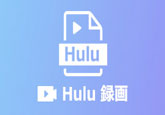高画質でDailymotionから動画を保存する
無料の動画配信サイトDailymotionをご存知でしょうか。フランスで運営されているサイトで、元々は個人が撮影した動画をネットで共有できるサービスとして始まりました。今、ユーザーが動画をアップロード、共有、視聴することができるので、利用者数は100万人以上で、YouTubeの次ぐ超巨大動画サイトです。ここで、人気のDailymotionから動画を保存できる様々な方法をみんなにご紹介いたします。また、動画を保存する時の注意点もご説明いたします。
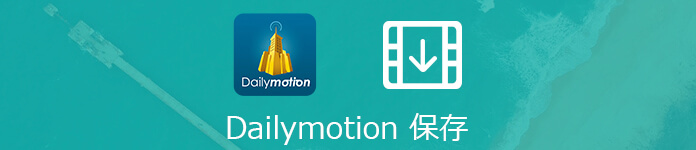
- Part 1:お薦め!専用ソフトでDailymotion動画を保存する
- Part 2:ブラウザの拡張機能でDailymotion動画を保存する
- Part 3:3選 | Dailymotion動画を保存できるサイト
- Part 4:Dailymotion動画を保存できるアプリ
- Part 5:Dailymotion動画がダウンロードできない時の対策
- Part 6:Dailymotion動画を保存する時の注意点
- Part 7:Dailymotion動画 保存についてのFAQ
StreamByte 動画ダウンローダー
- Netflix、Amazon Prime、Disney+、YouTube、HBO、Hulu6つのストリーミング動画プラットフォームから動画を一括でダウンロードできます。
- 動画を8倍速でダウンロード可能です。
- 最高8Kの画質で動画を楽しめます。
- ブラウザ機能を使って、直接動画を探してダウンロードできます。
- 動画はロスレスでMP4、MKV、MOV形式で保存できます。
- 簡単にワンクリックで一括ダウンロードが可能です。
- 高解像度で快適に視聴できます。
- 元の音質で動画をダウンロードできます。完璧な音質で没入感のある視聴体験を提供します。
- オンラインビデオダウンローダーは、DRM(デジタル著作権管理)を解除できます。
- 複数の音声トラックと言語に対応しています。
お薦め!専用ソフトでDailymotion動画を保存する
まず、みんなにお薦めしたいのは強力かつ専門的な動画 保存 ソフト - ビデオ ダウンローダーです。このソフトはお好きなビデオのURLを貼り付けるだけで、安全にDailymotionから動画をダウンロードして保存できます。NHK、Yahoo、Google、MySpaceなど、様々な動画サイトに対応できます。また、MOV、MP4、MP3、AACなど、多くの動画・音声出力形式を提供しますので、ダウンロードした動画ファイルをiPhone、iPad、iPodなどのデバイに転送して再生することも可能です。
ビデオダウンローダーでDailymotion動画を保存する方法:
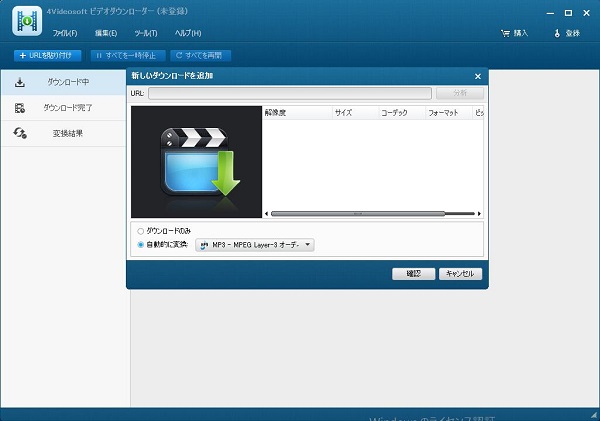
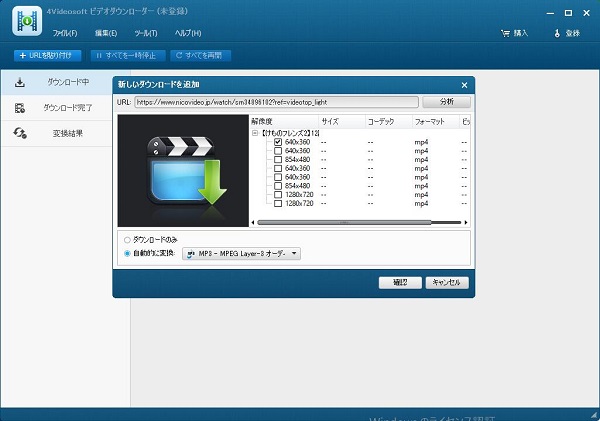
ブラウザの拡張機能でDailymotion動画を保存する
動画ゲッターという拡張機能もDailymotion動画をダウンロードできます。この拡張機能はGoogle Chromeだけでなく、Firefoxでも利用できます。また、Dailymotionだけでなく、ニコニコ動画など多くの動画配信サイトからビデオをダウンロードできます。しかし、残念ながらYouTubeの動画はダウンロードできません。
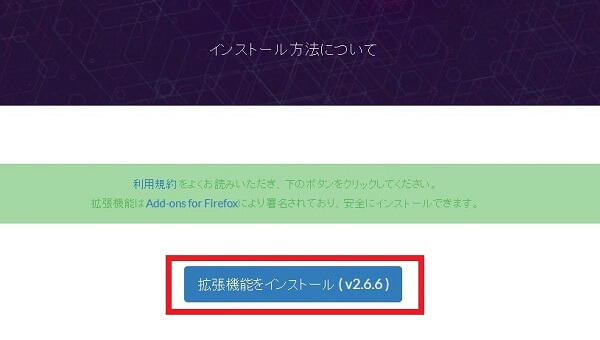
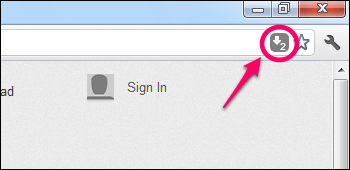
3選 | Dailymotion動画を保存できるサイト
他には、様々なオンライン 動画 ダウンロード サイトがあります。これらのサイトを使用するなら、何もインストールしなくても、簡単かつ無料でDailymotion動画をダウンロードして保存できます。では、三つのダウンロード サイトをお薦めします。
Dailymotion 保存 - Offliberty
海外で運営されているOfflibertyは悪質な広告がなく、安心して使用できるので、動画 ダウンロード サイトの中で非常に有名です。必要最低限の機能だけを備えているので初心者の方でも簡単にダウンロード操作が行えます。Dailymotion以外、Youtube、ニコニコ動画、Vimeoなどのサイトから動画を保存することも可能です。
Dailymotion 保存 - ClipConverter.cc
ClipConverter.ccも動画のダウンロードサイトとしてDailymotion動画を保存できます。Offlibertyと比べて、MP4、MP3以外、M4A、AAC、3GP、AVI、MOVなど、もっと多くの出力形式があります。
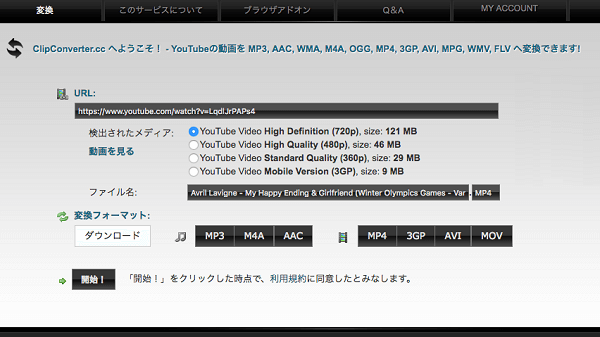
Dailymotion 保存 - OnlineVideoConverter
OnlineVideoConverterを使用してオンライン動画をダウンロードする人も多いです。このサイトでDailymotion動画を保存する時、動画の画質やビットレートなどを選択することもできます。MP3、AAC、OGG、M4A、WMAなどの音声形式、MP4、M4V、MOV、AVI、FLVなどの動画形式に対応できます。変換速度も速く、使い方も非常にシンプルなのでおすすめです。
Dailymotion動画を保存できるアプリ
PCだけでなく、普段利用頻度の高いスマホでもDailymotionの動画を保存したい人も多いでしょう。Clipboxは専門的なスマホ 動画 保存 アプリで、AndroidでもiPhoneでも、自由にDailymotionの動画をダウンロードできます。具体的な方法は下記の通りです。
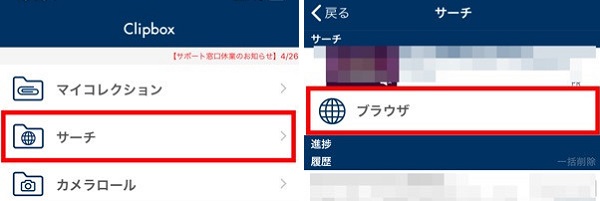

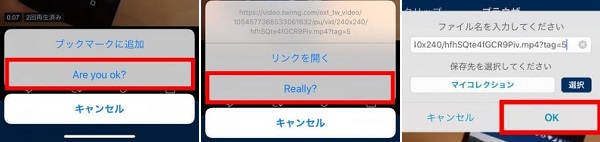
Dailymotion動画がダウンロードできない時の対策
しかし、ビデオダウンローダーでも、動画ゲッターでも、ほかの様々な動画 ダウンロードツールでも、Dailymotionから動画をダウンロードできない時もあります。こんな場合、どうすればいいですか。では、もう一つのDailymotion動画を保存できる方法をご紹介いたします。
4Videosoft 画面キャプチャーは優秀な画面録画ソフトで、Dailymotion動画を録画して保存できます。YouTube、ニコニコ、Netflix、Facebookなどのオンライン動画にも対応できます。また、動画を録画する時、全画面、特定範囲の画面を設定でき、録画したい音声(システム音、マイク音)も選択できます。動画 レコーダー機能以外、Skype 録音のような音声 レコーダー機能も備えています。このソフトでDailymotion動画を保存する方法なら、NHKオンデマンド 録画というガイドまでご参考ください。
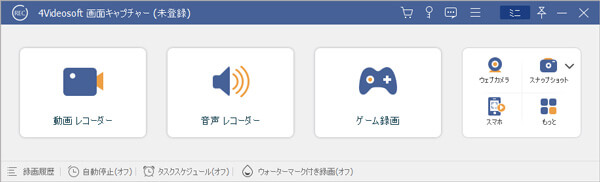
Dailymotion動画を保存する時の注意点
確かに、Dailymotion動画を保存できる方法がたくさんあります。しかし、念のために、動画を保存する時、いくつかのポイントに気をつけてください。
1.Dailymotionサイトの動画には著作権を有するので、保存したDailymotion動画を私用するなら大丈夫かもしれませんが、商用する場合、違法になります。また、これらの動画を他人にあげたり、ネットにアップロードしたりしなかったほうがいいと思います。
2.オンライン 動画 ダウンロード サイトには多くの詐欺広告がありますので、Dailymotion動画を保存する時、これらの広告を信じないでください。
3.ビデオダウンローダーのような専門的な動画 保存 ソフト以外、様々な無料な動画 ダウンロード ソフトがあります。しかし、フリーソフトをインストールする時、ウィルスに感染する恐れがあるので、慎重に行ってください。
Dailymotion動画 保存についてのFAQ:
質問 1:iPhoneでDailymotion動画をダウンロードできない。どうすればいいか?
答え 1:iPhoneでDailymotion動画をダウンロードできないなら、iPhone自体の画面収録機能を使用してDailymotion動画を録画して保存できます。しかし、この機能はiOS 11以降に追加されました。iOS 11以前なら、AirShouというiPhone用の録画アプリを使用できます。
質問 2:AndroidスマホでDailymotion動画を録画して保存できるか?
答え 2:Androidスマホには録画機能がないですが、Android向けの録画アプリを使用してDailymotion動画を録画できます。AZ スクリーンレコーダーはRoot化不要で、使いやすく、Android 録画 アプリの中で非常に人気があります。
上記、いろいろなDailymotion動画を保存できる方法をご紹介いたしました。必要があれば、自分の状況に応じて、方法を選択して使用しましょう。また、GYAO、Huluなどから動画を保存したいなら、GYAOの動画を保存する方法、Hulu動画を保存する方法までご参考ください。